उबंटू सटीक के उन्नयन से पहले आपको 3 चीजें करने की ज़रूरत है
अंत में, उबंटू 12.04 उतरा है, लेकिन इससे पहले कि आप नवीनतम संस्करण में अपग्रेड करने के लिए दौड़ें, यहां कुछ चीजें हैं जिन्हें आपको करने की ज़रूरत है।
1. तय करें कि स्क्रैच से इंस्टॉल करना है या अपने मौजूदा संस्करण को अपग्रेड करना है या नहीं
मेरे पिछले अनुभव में, उबंटू के मौजूदा संस्करण को नवीनतम संस्करण में अपग्रेड करना हमेशा मुंह में एक बुरा स्वाद छोड़ देता है। डाउनलोड धीमे होते हैं, अपग्रेड हमेशा के लिए लिया जाता है और पूरा उत्पाद हमेशा यहां और वहां चीजों को तोड़ देता है। यह सबसे खराब है यदि आप जीटीके 2.x (11.04 और नीचे) से जीटीके 3.x (12.04) में संक्रमण के रूप में दो या दो से अधिक संस्करण हैं, निस्संदेह आपके कुछ एप्लिकेशन और सेटिंग्स को तोड़ देंगे। हालांकि, मैंने खबर पढ़ी है कि उबंटू सटीक में अपग्रेडिंग प्रक्रिया बहुत चिकनी है और कम चीजें तोड़ रही हैं, इसलिए यह कोशिश करने लायक हो सकती है।

मेरी सलाह है: यदि आप उबंटू (11.04 और उससे नीचे) के पुराने संस्करण का उपयोग कर रहे हैं, तो अपने पीसी को दोबारा सुधारना और स्क्रैच से इंस्टॉल करना अच्छा है। यह आपकी पुरानी और बेकार फाइलों, अनुप्रयोगों और सेटिंग्स की प्रणाली से छुटकारा पायेगा। दूसरी तरफ, यदि आप पीसी स्वरूपण के साथ अनुभवहीन हैं, तो स्क्रैच से स्थापित करने के लिए अतिरिक्त समय और प्रयास नहीं करना चाहते हैं और चीजों को तोड़ने से कोई फर्क नहीं पड़ता (यदि आप 11.10 से अपग्रेड कर रहे हैं तो तोड़ना न्यूनतम हो सकता है), अपग्रेडिंग अपग्रेड मैनेजर का उपयोग करना आपकी सबसे अच्छी शर्त है।
2. बैकअप, बैकअप और बैकअप
कोई फर्क नहीं पड़ता कि, आपको हमेशा अपने सिस्टम का बैकअप लेना चाहिए। यदि अपग्रेड विफल हो जाता है और आपको स्क्रैच से पुनः इंस्टॉल करना होगा, तो भी आप बैकअप से अपनी फ़ाइलों को पुनर्प्राप्त कर सकते हैं।

ऐसी कई चीजें हैं जिन्हें आपको बैकअप लेने की आवश्यकता होगी:
फ़ाइलें और दस्तावेज
कहने की जरूरत नहीं है, आपको हमेशा अपनी महत्वपूर्ण फाइलों और दस्तावेजों का बैकअप लेना चाहिए। ड्रॉपबॉक्स, उबंटू वन या बॉक्स का उपयोग करके, उन्हें क्लाउड तक वापस लाने का एक अच्छा तरीका है। संयुक्त होने पर, 3 क्लाउड स्टोरेज सेवाएं आपको उपयोग करने के लिए 57GB स्टोरेज स्पेस प्रदान करती हैं, जो अधिकांश उपयोगकर्ताओं के लिए पर्याप्त होनी चाहिए। वैकल्पिक रूप से, आप बैकअप प्रबंधक - डीजा डुप का उपयोग अपने सिस्टम का बैकअप लेने के लिए भी कर सकते हैं। इसके लिए आपको बाहरी हार्ड ड्राइव या विभाजन का उपयोग करने की आवश्यकता होगी।
PPAs
हम में से अधिकांश उबंटू में केवल डिफ़ॉल्ट अनुप्रयोगों का उपयोग नहीं करते हैं। अधिकांश समय, हम तीसरे पक्ष के पीपीए का उपयोग कर नए अनुप्रयोग स्थापित करेंगे। पुनः स्थापित करने के बाद इन पीपीए को फिर से सोर्स करने से आपको परेशानी बचाने के लिए, आप पीपीए की अपनी सूची बैकअप कर सकते हैं और पुनः इंस्टॉल करने के बाद उन्हें पुनर्स्थापित कर सकते हैं।
दो मुख्य स्थान हैं जहां आपके पीपीए रखा जाता है। यदि आप अपनी रिपॉजिटरी जोड़ने के लिए add-apt-repository कमांड या सॉफ़्टवेयर स्रोत का उपयोग कर रहे हैं, तो उन्हें "/etc/apt/sources.list.d" फ़ोल्डर में रखा जाता है। इस फ़ोल्डर का बैकअप लेने के लिए, आप कमांड का उपयोग कर सकते हैं:
tar -cvzf myppas.tar.gz /etc/apt/sources.list.d/
यह आपके घर फ़ोल्डर में एक टैर फ़ाइल बनाएगा। फिर आप इस टैर फ़ाइल को अपने बैकअप ड्राइव या ड्रॉपबॉक्स में ले जा सकते हैं।
पुनर्स्थापित करने के लिए, होम फ़ाइल में टैर फ़ाइल रखें और कमांड का उपयोग करें:
sudo tar -xvzf myppas.tar.gz sudo apt-get अद्यतन
यदि आपने मैन्युअल रूप से अपने पीपीए जोड़े हैं, तो वे "/etc/apt/sources.list" फ़ाइल में रहने की संभावना रखते हैं। इस फ़ाइल का बैकअप लेने के लिए, निम्न आदेश का उपयोग करें:
cp /etc/apt/sources.list / your-backup-folder /
अपने बैकअप फ़ोल्डर में वास्तविक फ़ाइलपैथ के साथ " your-backup-folder " बदलें।
पुन: स्थापित करने हेतु,
cat /your-backup-folder/sources.list >> /etc/apt/sources.list sudo apt-get अद्यतन
बस।
नोट : बहाली के बाद सूची में आपको शायद डुप्लिकेट या अप्रचलित पीपीए होगा। अवांछित पीपीए को हटाने के लिए आप " sudo nano /etc/apt/sources.list " का उपयोग करना चाहेंगे (सहेजने के लिए "Ctrl + o" और "Ctrl + x" से बाहर निकलने के बाद) " sudo apt-get update "कमांड।
बैकअप कॉन्फ़िगरेशन फ़ाइलें
कॉन्फ़िगरेशन फ़ाइलें एक चीज हैं जो कई लोगों ने अपने सिस्टम का बैक अप लेने के दौरान अनदेखी की है। कॉन्फ़िगरेशन फ़ाइलों का बैकअप लेने में विफल होने से आपके सिस्टम को तोड़ नहीं होगा, लेकिन आपको प्रत्येक ऐप के लिए सेटिंग मैन्युअल रूप से कॉन्फ़िगर करना होगा।
जीनोम में, कॉन्फ़िगरेशन फ़ाइलों को आमतौर पर "/.local/share" और "/.config" फ़ोल्डरों में संग्रहीत किया जाता है, लेकिन कुछ ऐप्स के पास अपने स्वयं के कॉन्फ़िगरेशन फ़ोल्डर्स हो सकते हैं जैसे "/.gnome2", "/ .VirtualBox", "/ । थंडरबर्ड ", " / वाइन "इत्यादि।
अपनी कॉन्फ़िगरेशन फ़ाइलों का बैकअप लेने का एक अच्छा तरीका है अपने UbuntuOne खाते को सेट करना और इन कॉन्फ़िगरेशन फ़ोल्डर्स को सिंक करना। आपके अगले इंस्टॉलेशन पर, उबंटूऑन स्वचालित रूप से आपकी कॉन्फ़िगरेशन फ़ाइलों को उनके सही स्थानों पर पुनर्स्थापित कर देगा।
3. पहले एक लाइव सीडी के साथ परीक्षण करें
यह हर समय जरूरी नहीं है, लेकिन यदि आपके पास कुछ पुराने एप्लिकेशन हैं जो आपके व्यवसाय के लिए महत्वपूर्ण हैं और आपको यकीन नहीं है कि वे सटीक में समर्थित हैं, तो आप आईएसओ फ़ाइल डाउनलोड कर सकते हैं और लाइव सीडी या वर्चुअलबॉक्स में इसका परीक्षण कर सकते हैं। । आपके द्वारा सत्यापित किए जाने के बाद आप इंस्टॉल करने के लिए आगे बढ़ सकते हैं कि यह आपकी आवश्यकताओं को पूरा कर सकता है। इसके अलावा, नए उपयोगकर्ता जो उबंटू में स्विच करने की योजना बना रहे हैं, लाइव सीडी के साथ परीक्षण करना यह पता लगाने का सबसे अच्छा तरीका है कि क्या आपको वास्तव में डिस्ट्रो पसंद है और क्या आपको अपने मौजूदा ओएस से स्विच करना चाहिए या नहीं।

निष्कर्ष
सावधान रहने के लिए यह कभी चोट नहीं पहुंचाता है। जबकि आप बैंडविगॉन पर कूदने और नवीनतम संस्करण में अपग्रेड करने के लिए उत्सुक हैं, तो थोड़ी-थोड़ी हाउसकीपिंग और बैक अप करने से आप बाद में कई परेशानी बचा सकते हैं।
अपने सिस्टम को अपग्रेड करने से पहले आप क्या अन्य सावधानी बरतते हैं?
छवि क्रेडिट: बोथेरेडबीबीज़ द्वारा




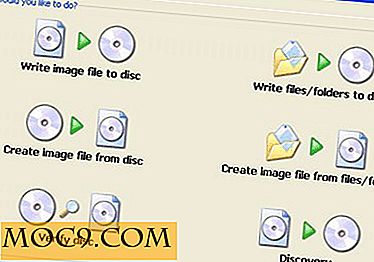
![जीनोम में आसानी से विंडो का आकार कैसे बदलें [त्वरित टिप्स]](http://moc9.com/img/resize-win-via-compiz.jpg)

